wps文档让图片覆盖在另一张上面的教程
时间:2024-03-12 08:51:19作者:极光下载站人气:0
作为一款专业的办公软件,wps软件为用户提供了许多强大且实用的功能,方便用户用来解决文档、表格以及演示文稿等不同类型文件的编辑问题,让用户近一步提升了办事效率,因此wps软件深受用户的喜爱,当用户在wps软件中编辑文档文件时,想要将其中的图片覆盖在另一张上面,却不知道怎么来操作实现,其实操作的过程是很简单的,用户直接在菜单栏中点击插入图片选项,接着选择一张图片并打开,就可以自动覆盖在原有图片上了,详细的操作过程是怎样的呢,接下来就让小编来向大家分享一下wps文档让图片覆盖在另一张上面的方法教程吧,希望用户能够从中获取到有用的经验。
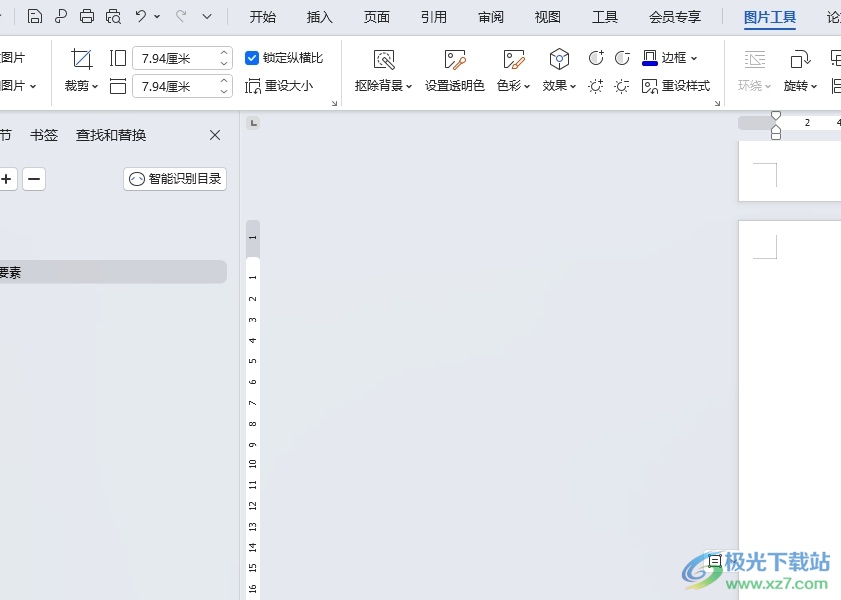
方法步骤
1.用户在电脑上打开wps软件,并来到文档文件的编辑页面上,可以看到插入的一张图片
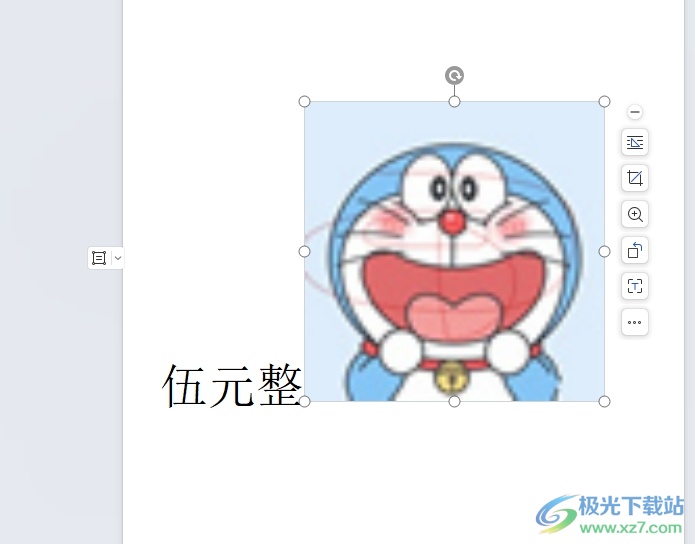
2.想让图片覆盖到另一张上面,就需要在菜单栏中点击插入选项,将会显示出相关的选项卡,用户选择图片选项
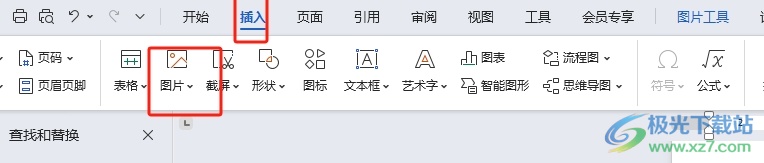
3.这时会弹出下拉选项卡,用户选择其中的本地图片选项

4.在弹出来的文件夹窗口中,用户选择其中的一张图片后,按下右下角的打开按钮
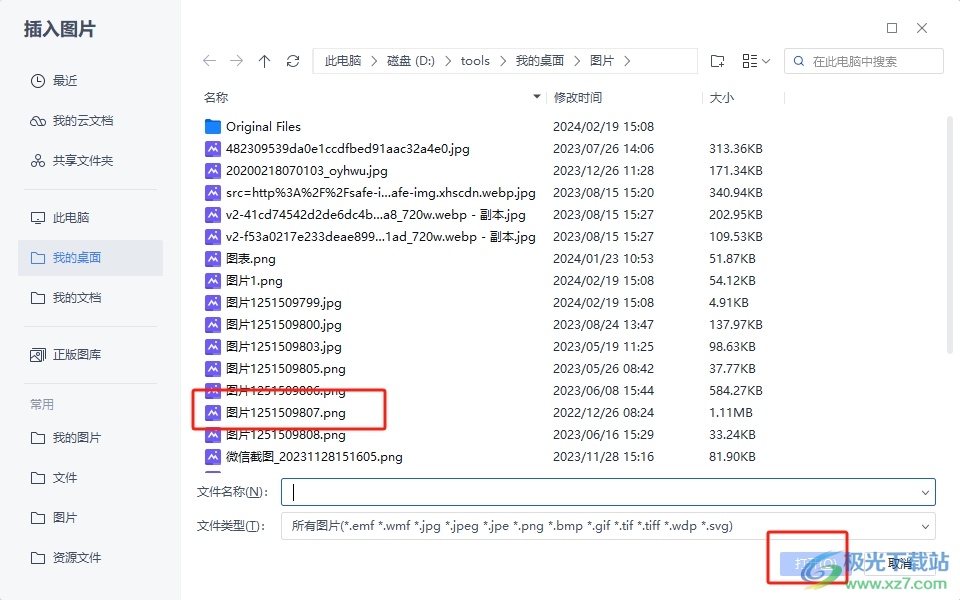
5.此时回到编辑页面上,用户就会发现当前的图片成功覆盖在另一张图片上了,效果如图所示
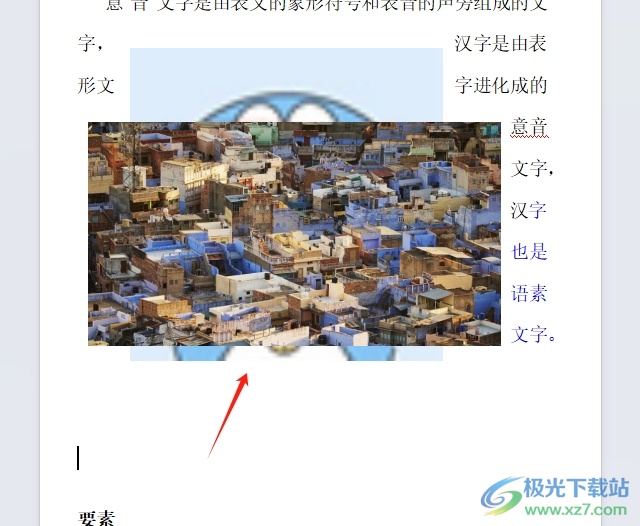
以上就是小编对用户提出问题整理出来的方法步骤,用户从中知道了大致的操作过程为点击插入-图片-选择图片-打开-覆盖到另一张图片上这几步,方法简单易懂,因此感兴趣的用户可以跟着小编的教程操作试试看,只需简单操作几个步骤即可完成设置。

大小:69.90 MB版本:v11.1.0.14309 最新版环境:WinAll, WinXP, Win7, Win10
- 进入下载

网友评论